
¿Cómo hacer una copia de seguridad del iPhone en la computadora en minutos? [6 métodos]

En la acelerada era digital, proteger sus valiosos datos es primordial. Tu iPhone, con su tesoro de fotos, contactos, mensajes y aplicaciones, contiene una gran cantidad de información que no querrás perder. Ahí es donde entran en juego las copias de seguridad periódicas. Si bien iCloud ofrece una solución de copia de seguridad conveniente, algunos usuarios prefieren hacer una copia de seguridad del iPhone en la PC.
Sin embargo, ¿cómo hacer una copia de seguridad del iPhone en la computadora? En esta guía, te guiaremos a través de seis formas de hacer una copia de seguridad del iPhone en la PC. Ya sea que esté utilizando una PC Windows o una Mac, el proceso es fácil de usar y seguramente encontrará uno adecuado.
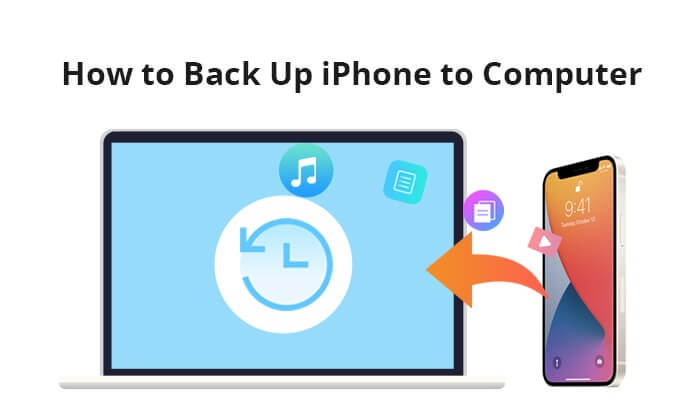
¿Cómo hago una copia de seguridad de mi iPhone en mi computadora? La primera y mejor solución que se me ocurre es Coolmuster iOS Assistant. Sirve como puente entre su dispositivo iOS y su computadora, ofreciendo una variedad de funciones para que la administración, transferencia y copia de seguridad de datos sea muy sencilla.
Con Coolmuster iOS Assistant, los usuarios pueden transferir sin esfuerzo varios tipos de datos entre sus dispositivos iOS y computadoras, incluidos contactos, mensajes, fotos, música, videos y más. El software también proporciona una forma segura y eficiente de realizar copias de seguridad y restaurar su dispositivo iOS, lo que garantiza que sus datos importantes permanezcan protegidos. Además, con esta herramienta, puede hacer una copia de seguridad selectiva de los archivos que desee, o también puede hacer una copia de seguridad directa de todos los archivos con un solo clic en el iPhone.
Características principales:
Haga clic en el botón de descarga para descargar la versión correcta de Coolmuster iOS Assistant en su computadora y siga los pasos a continuación para hacer una copia de seguridad de su iPhone en su PC.
01Inicie Coolmuster iOS Assistant en su computadora. Conecte su iPhone a su computadora a través de un cable USB, presione la opción "Confiar" cuando aparezca la ventana "¿Confiar en esta computadora?" en su iPhone y haga clic en "Continuar" cuando se le solicite.

02Después de una conexión exitosa, verá la información principal del iPhone en su computadora.

03Seleccione la carpeta de archivos deseada en el panel izquierdo de la interfaz principal y presione "Exportar" en el panel derecho para hacer una copia de seguridad del iPhone en la PC de forma selectiva.

01Navegue a la sección "Super Toolkit" una vez que su dispositivo haya sido reconocido por el software.
02Accede a la pestaña "Copia de seguridad y restauración de iTunes" en la interfaz. A continuación, haz clic en la pestaña "Copia de seguridad" y elige tu dispositivo para la copia de seguridad en el menú desplegable.
03Opte por la ubicación para guardar los nuevos archivos de copia de seguridad, ya sea la ubicación predeterminada de la copia de seguridad de iTunes o cualquier ubicación preferida en su computadora. Haga clic en la opción "Examinar", luego seleccione "Aceptar" para iniciar el proceso de copia de seguridad de datos iOS .

Te puede interesar:
¿4 formas de transferir contactos del iPhone a la computadora? [Rápido]
Para los usuarios Windows , iTunes sigue siendo una opción confiable para hacer copias de seguridad de sus iPhones. Si bien realiza una copia de seguridad de la mayoría de los datos del iPhone a la PC, no le da mucho acceso ni control de su copia de seguridad de iTunes. Además, los archivos de copia de seguridad están ocultos en la biblioteca de iTunes, que no es fácil de encontrar; Incluso cuando los encuentra, no puede ver el contenido. A continuación se explica cómo hacer una copia de seguridad del iPhone en una computadora portátil en Windows a través de iTunes:
Paso 1. Conecte su dispositivo a la computadora con un cable USB.
Paso 2. Abre iTunes en tu Windows PC.
Paso 3. Haga clic en el icono del dispositivo en la esquina superior izquierda de la ventana de iTunes.
Paso 4. En la pestaña "Resumen", localiza la sección "Copias de seguridad".
Paso 5. Elija "Esta computadora" y haga clic en "Hacer copia de seguridad ahora" para iniciar el proceso de copia de seguridad.

Paso 6. Espere a que se complete la copia de seguridad y asegúrese de tener una copia de seguridad reciente verificando la fecha y la hora en la información de "Última copia de seguridad".
Para los usuarios Mac , si se ejecuta MacOS Catalina 10.15 o una versión posterior, puede hacer una copia de seguridad de su iPhone en su computadora Mac directamente usando Finder. A continuación se explica cómo hacer una copia de seguridad del iPhone en la computadora con Finder:
Paso 1. Conecta tu iPhone a tu Mac con un cable USB. Abre el Finder en tu Mac.
Paso 2. En la barra lateral del Finder, debería ver su iPhone en la lista de "Ubicaciones". Haz clic en tu iPhone para seleccionarlo.
Paso 3. En la ventana del iPhone, verás varias pestañas. Haga clic en la pestaña "General" y encontrará la opción "Hacer una copia de seguridad de todos los datos de su iPhone en este Mac". Haga clic en "Hacer copia de seguridad ahora" para iniciar el proceso de copia de seguridad.

Paso 4. El proceso de copia de seguridad puede llevar algún tiempo, dependiendo de la cantidad de datos en su iPhone. Asegúrese de que su iPhone permanezca conectado hasta que finalice la copia de seguridad.
Lecturas adicionales:
5 métodos para hacer una copia de seguridad de un iPhone sin / con una computadora (paso a paso)
Cómo hacer una copia de seguridad del iPhone sin contraseña [Guía simple]
iCloud, una oferta de Apple, sirve como un servicio de almacenamiento en la nube. Esto proporciona una vía alternativa para hacer una copia de seguridad de su iPhone en una PC, eliminando la necesidad de iTunes. Al activar el servicio iCloud, sus archivos se sincronizan en su iPhone, iPad y dispositivos Mac . A continuación se explica cómo hacer una copia de seguridad del iPhone en la PC a través de iCloud:
Paso 1. Asegúrese de que su iPhone esté conectado a una red Wi-Fi y que tenga suficiente almacenamiento en iCloud para la copia de seguridad. (Si su almacenamiento de iCloud no es suficiente, haga clic aquí para encontrar la solución).
Paso 2. Vaya a "Configuración" en su iPhone, elija "[Su nombre]" y luego vaya a "iCloud" seguido de "Copia de seguridad de iCloud".
Paso 3. Una vez que la copia de seguridad de iCloud esté habilitada, toque "Hacer copia de seguridad ahora" para iniciar el proceso de copia de seguridad.

Paso 4. Una vez que finalice el procedimiento de copia de seguridad, inicie el navegador web de su computadora y visite www.icloud.com. Inicie sesión con su ID de Apple y seleccione los datos específicos de los que desea hacer una copia de seguridad.

Paso 5. Elija los archivos de los que desea hacer una copia de seguridad y haga clic en el botón "Descargar" ubicado en la parte superior del sitio web.
Algunos servicios de almacenamiento en la nube en línea también pueden servir como una solución de copia de seguridad alternativa a cómo hacer una copia de seguridad del iPhone en la computadora y los servicios de almacenamiento en línea más extendidos incluyen Google Drive, Microsoft One Drive, Amazon Cloud Drive, Google Photos, Dropbox, etc. Sin embargo, es posible que dichos servicios de almacenamiento en línea no hagan una copia de seguridad de todos los datos del iPhone. Aquí, tomaremos Google Drive como ejemplo. A continuación se explica cómo hacer una copia de seguridad del iPhone en la computadora a través de Google Drive:
Paso 1. Descarga, instala y abre la aplicación Google Drive en tu iPhone. Inicia sesión con las credenciales de tu cuenta de Google.
Paso 2. Dentro de la aplicación Google Drive, toca el icono "+". Seleccione "Cargar" y elija los archivos que desea transferir desde su iPhone a la computadora.

Paso 3. Inicie un navegador web en su computadora y navegue hasta el sitio web de Google Drive. Inicia sesión con la misma cuenta de Google vinculada a tu iPhone.
Paso 4. Localiza los archivos subidos en tu Google Drive en la web. Elija los archivos específicos que desea descargar en su computadora. Haga clic en la opción "Más" (representada por tres puntos verticales) y seleccione "Descargar".

Aprende más:
¿Cómo hacer una copia de seguridad de las aplicaciones en el iPhone? [3 Soluciones]
¿Cómo transferir notas del iPhone a la computadora fácilmente? (Las 4 mejores formas)
Para los usuarios que buscan un enfoque más tradicional para proteger los datos de su iPhone, utilizar el correo electrónico para la copia de seguridad presenta una opción viable y accesible. Este método proporciona un proceso sencillo para los usuarios que prefieren la simplicidad y la familiaridad de las plataformas de correo electrónico. Sin embargo, la eficacia de este método depende del tamaño del archivo y del límite de tamaño de los datos adjuntos del servicio de correo electrónico. A continuación se explica cómo hacer una copia de seguridad del iPhone en la computadora usando el correo electrónico:
Paso 1. Abre la app Mail en tu iPhone. Puede encontrarlo en su pantalla de inicio o puede deslizar el dedo hacia abajo y usar la función de búsqueda.
Paso 2. Pulsa el botón "Redactar" (normalmente un icono de lápiz) para crear un nuevo correo electrónico.
Paso 3. En la ventana de redacción de correo electrónico, busque un icono de archivo adjunto (normalmente un clip). Tócalo. Seleccione el archivo que desea enviar desde su iPhone.
Paso 4. Ingrese su propia dirección de correo electrónico y toque "Enviar" para enviarse el archivo a usted mismo.
Paso 5. Inicie sesión en su correo electrónico en su computadora. Abre el correo electrónico que enviaste desde tu iPhone. Descargue el archivo adjunto en su computadora haciendo clic en el enlace de descarga o en el archivo adjunto en sí.

Ahora, ya sabes cómo hacer una copia de seguridad del iPhone en la computadora. Este artículo ha enumerado seis formas en las que puedes intentarlo. Y a partir de la descripción anterior, ya conoce sus respectivas ventajas y desventajas. Después de una consideración general, le recomiendo encarecidamente que pruebe Coolmuster iOS Assistant, que puede hacer una copia de seguridad de los datos generales del iPhone sin iTunes y posee una alta seguridad, simplicidad y calidad de archivo sin pérdidas. Por supuesto, también puede probar cualquier método anterior según su demanda.
Si encuentra algún problema durante el uso, puede compartir su opinión con nosotros dejando un comentario a continuación y lo ayudaremos a resolverlo de todo corazón.
Artículos relacionados:
7 formas de transferir fotos desde el iPhone a la computadora sin iTunes
¿Cómo transferir contactos del iPhone a la computadora sin iTunes? [Resuelto]
Cómo hacer una copia de seguridad del iPhone con la pantalla rota (4 formas posibles)
Cómo hacer una copia de seguridad del iPhone en Mac [Rápido y seguro]

 Transferencia iOS
Transferencia iOS
 ¿Cómo hacer una copia de seguridad del iPhone en la computadora en minutos? [6 métodos]
¿Cómo hacer una copia de seguridad del iPhone en la computadora en minutos? [6 métodos]





